百度网盘怎么关闭备份 如何关闭百度网盘自动备份
更新时间:2024-04-16 11:48:39作者:xtyang
在日常生活中,我们经常会用到百度网盘来存储和备份重要的文件,但是有时候我们可能不再需要自动备份文件,想要关闭这个功能。关闭百度网盘自动备份的方法其实很简单,只需要在设置中找到对应的选项,然后关闭即可。这样不仅可以节省空间,还能保护个人隐私信息的安全。希望以上方法能帮助到大家。
操作方法:
1.手机开机,打开百度网盘APP;

2.进入百度网盘首页,点击右下角“我的”;
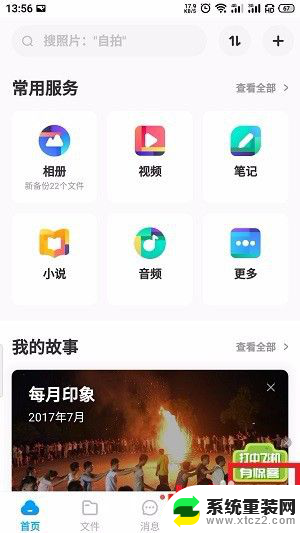
3.在我的页面,点击右上角“设置”;
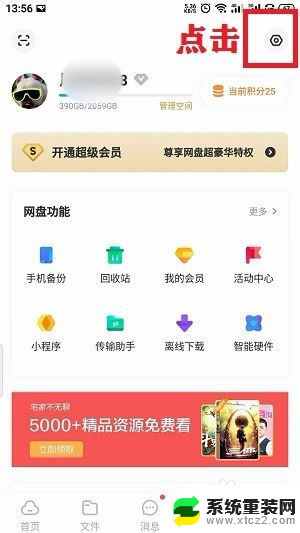
4.在设置页面,找到“自动备份设置”点击进入;
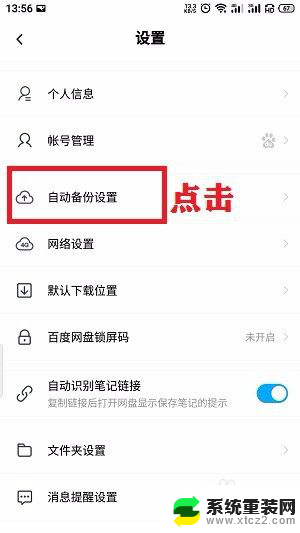
5.在手机备份页面中,可以看到有很多备份的项。“相册备份”、“音频备份”等等,在每一项的右边可以看到该备份项是否是开启状态,以相册备份为例,点击进入;
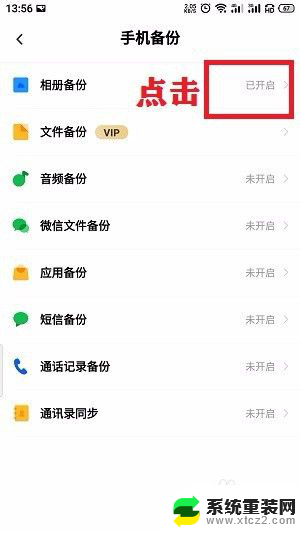
6.进入相册备份页面,将要关闭的开关关闭;
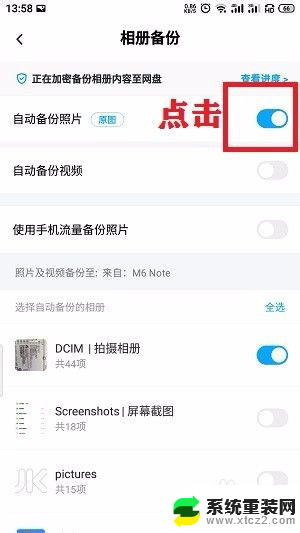
7.返回上个界面按照上述方式将所有开启的备份方式都关闭即可,或者根据需要保留部分备份。
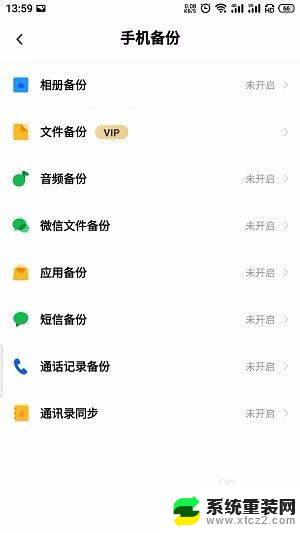
以上就是如何关闭百度网盘备份的全部内容,若您遇到相同情况,请参考本文的方法进行处理,希望能对大家有所帮助。
- 上一篇: wps恢复保存过的 wps恢复已保存的文件
- 下一篇: wps设置动画时间 wps演示设置动画时间
百度网盘怎么关闭备份 如何关闭百度网盘自动备份相关教程
- 苹果怎么关闭自动备份 怎么关闭苹果手机的iCloud备份
- 怎样关闭百度无痕浏览模式 如何关闭百度无痕模式
- 怎么解压百度网盘的文件 百度网盘文件解压步骤
- 百度云盘网络异常 百度网盘最新版网络异常怎么解决
- wps如何自动备份 wps如何设置自动备份
- wps怎样取消自动备份功能 怎样取消wps自动备份
- 百度网盘压缩文件怎么解压 百度网盘压缩包解压方法
- 怎样取消wps自动备份功能 怎样停止wps自动备份功能
- 为什么百度网盘文件分享不了?解决方法大揭秘
- 文件怎么导入u盘里 U盘如何备份电脑文件
- 电脑上的系统监视器是什么 电脑监视器的启动步骤
- 如何连接自己的苹果耳机蓝牙 苹果手机连接蓝牙耳机步骤
- 快捷指令锁屏状态下不会执行吗 iPhone手机钉钉定时自动打卡设置
- 电脑开机输入开机密码后进不了桌面 电脑桌面设置开机密码步骤
- 文件怎么解锁 解锁键盘锁定的方法
- 电脑怎么关闭鼠标键 笔记本电脑触摸板功能怎么开启和关闭
电脑教程推荐